كيفية إضافة عنوان فرعي في ggplot2 (3 أمثلة)
يمكنك استخدام الطرق التالية لإضافة عنوان فرعي إلى المخططات في ggplot2:
الطريقة الأولى: إضافة عنوان فرعي
p+
labs(title=' My Title ', subtitle=' My Subtitle ')
الطريقة الثانية: إضافة عنوان فرعي متعدد الأسطر
p+
labs(title=' My Title ', subtitle=' My Subtitle Line1\nLine2\nLine3 ')
الطريقة الثالثة: إضافة عنوان فرعي بخط مخصص
p+
labs(title=' My Title ', subtitle=' My Subtitle Line1\nLine2\nLine3 ') +
theme(plot. subtitle =element_text(size= 18 , face=' italic ', color=' red '))
توضح الأمثلة التالية كيفية استخدام كل طريقة عمليًا مع إطار البيانات التالي في R:
#create data frame
df <- data. frame (hours=c(1, 2, 2, 3, 4, 6, 7, 7, 8, 9),
score=c(76, 77, 75, 79, 84, 88, 85, 94, 95, 90))
#view data frame
df
hours score
1 1 76
2 2 77
3 2 75
4 3 79
5 4 84
6 6 88
7 7 85
8 7 94
9 8 95
10 9 90
مثال 1: إضافة عنوان فرعي في ggplot2
يوضح الكود التالي كيفية إضافة عنوان فرعي من سطر واحد إلى مخطط التشتت في ggplot2:
library (ggplot2)
#create scatter plot with subtitle on one line
ggplot(df, aes(x=hours, y=score)) +
geom_point(size= 2 ) +
labs(title=' Hours Studied vs. Exam Score ',
subtitle=' Data Collected in 2022 ')
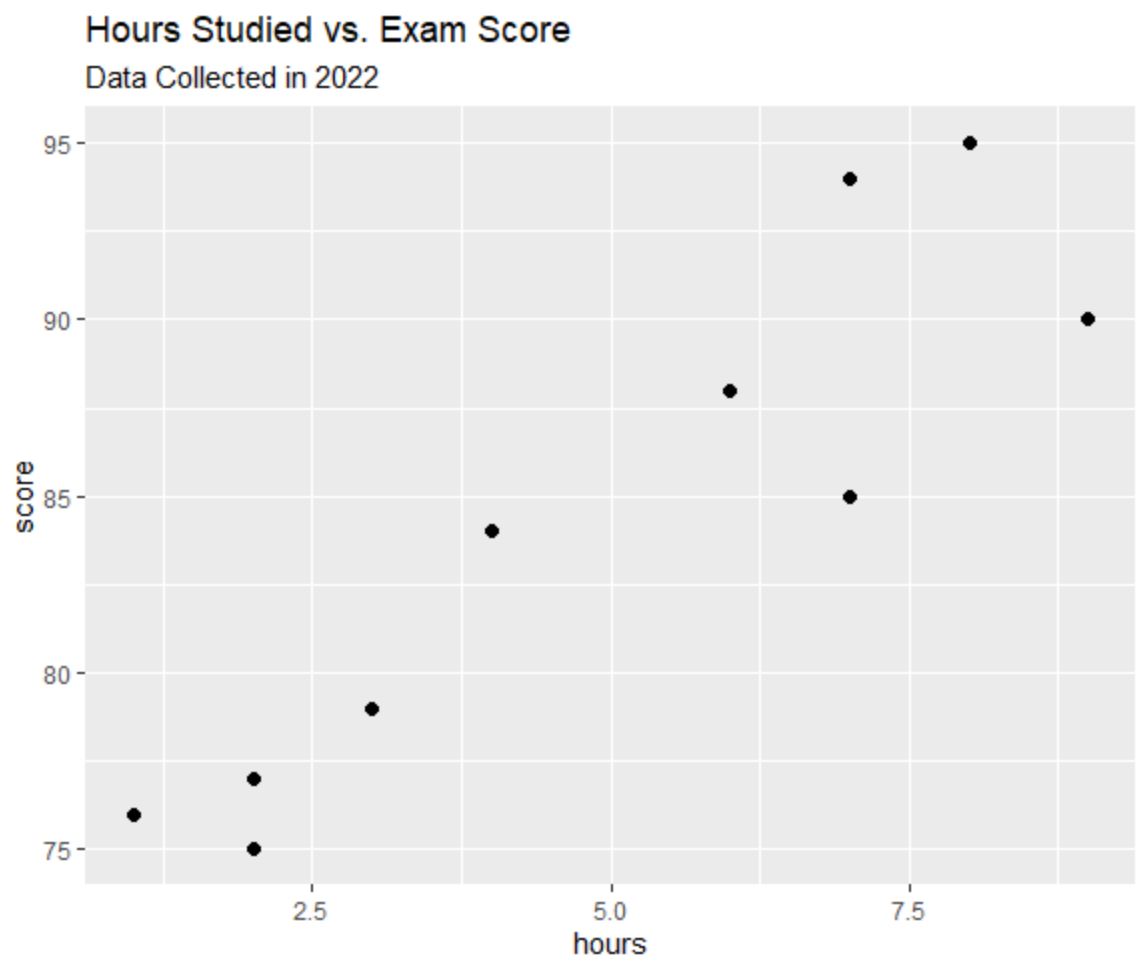
لاحظ أنه تمت إضافة عنوان فرعي من سطر واحد مباشرةً أسفل عنوان الحبكة.
مثال 2: إضافة عنوان فرعي متعدد الأسطر في ggplot2
يوضح التعليمة البرمجية التالية كيفية إضافة عنوان فرعي متعدد الأسطر إلى مخطط مبعثر في ggplot2:
library (ggplot2)
#create scatter plot with subtitle on multiple lines
ggplot(df, aes(x=hours, y=score)) +
geom_point(size= 2 ) +
labs(title=' Hours Studied vs. Exam Score ',
subtitle=' Data Collected in 2022\nUniversity A Exam Scores ')
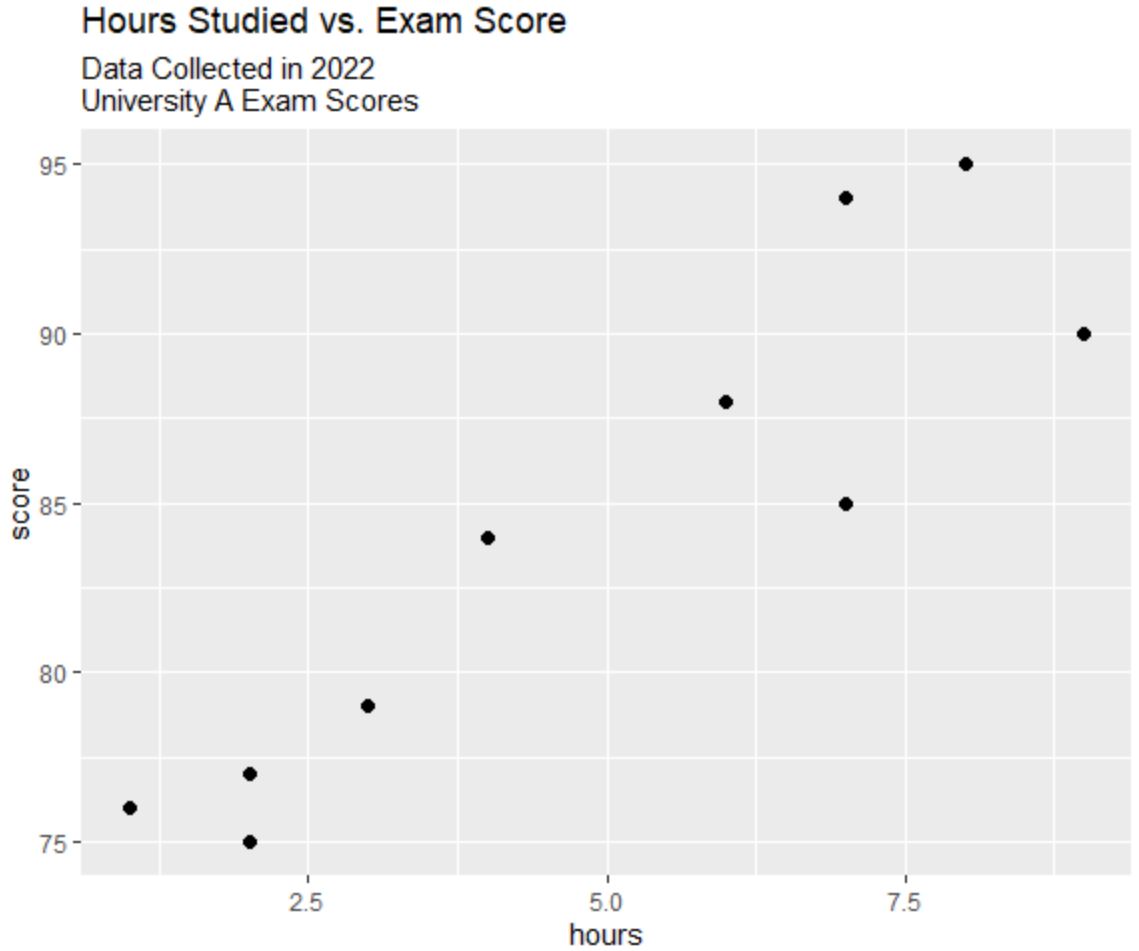
باستخدام بناء جملة السطر الجديد ( \n )، يمكننا إنشاء عنوان فرعي متعدد الأسطر.
مثال 3: إضافة عنوان فرعي بخط مخصص
يوضح التعليمة البرمجية التالية كيفية استخدام وظيفة theme() في ggplot2 لإضافة عنوان فرعي بحجم خط ونمط ولون مخصص:
library (ggplot2)
#create scatter plot with subtitle that has customized font
ggplot(df, aes(x=hours, y=score)) +
geom_point(size= 2 ) +
labs(title=' Hours Studied vs. Exam Score ',
subtitle=' Data Collected in 2022\nUniversity A Exam Scores ') +
theme(plot. subtitle =element_text(size= 18 , face=' italic ', color=' red '))
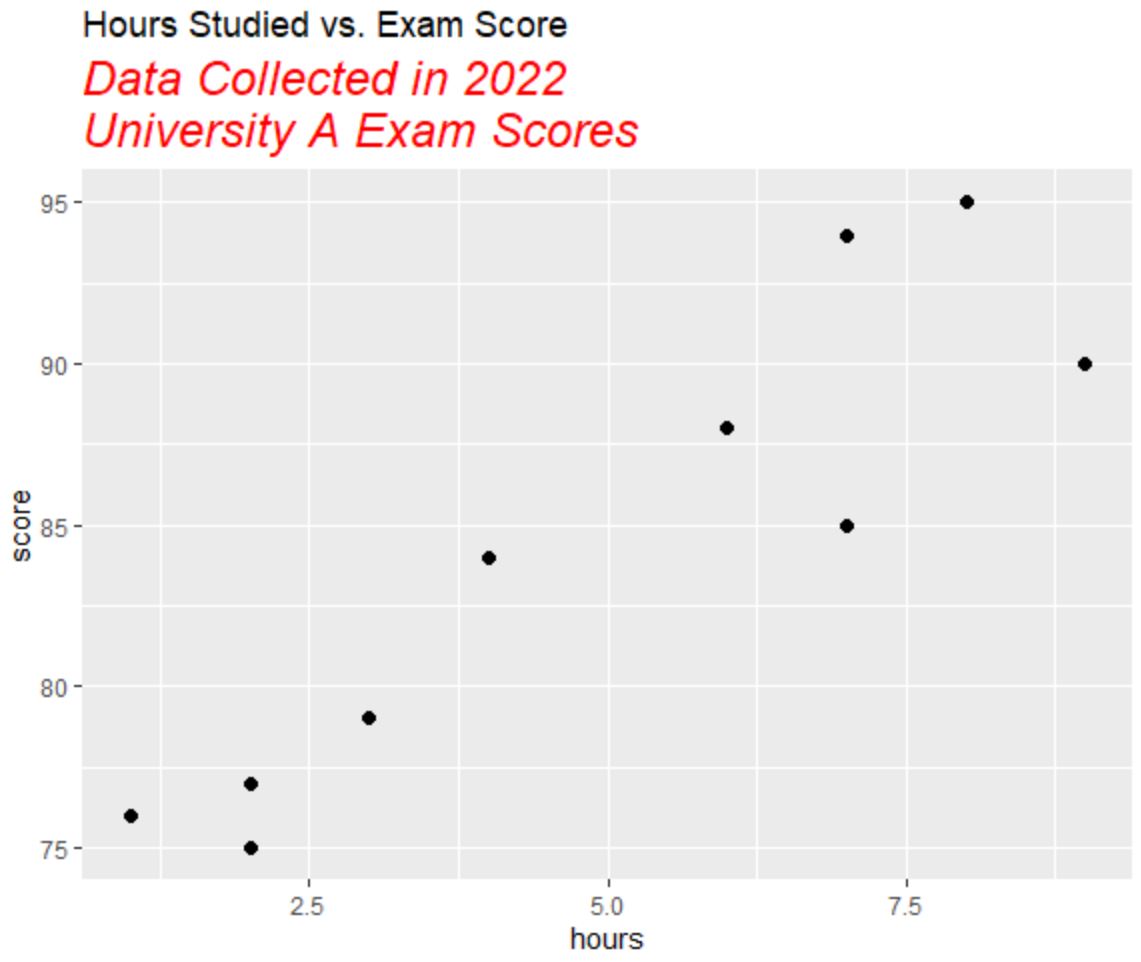
لاحظ أن الترجمة أصبحت الآن بحجم خط 18 ونمط مائل ولون أحمر.
ملاحظة : يمكنك أيضًا استخدام face=’bold’ لاستخدام نمط الخط الغامق.
مصادر إضافية
تشرح البرامج التعليمية التالية كيفية تنفيذ المهام الشائعة الأخرى في ggplot2:
كيفية إضافة وسيلة إيضاح إلى مؤامرات ggplot2
كيفية تغيير حجم الخط في ggplot2
كيفية إزالة وسيلة إيضاح في ggplot2
كيفية تدوير تسميات المحور في ggplot2